“mediatoolbox.dll이 없습니다” 오류 수정 – 단계별 가이드
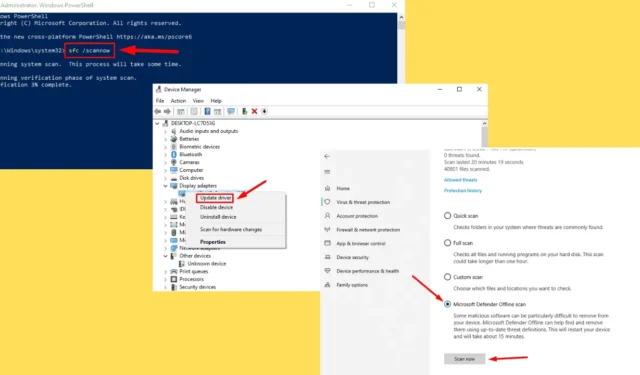
오류 메시지 “mediatoolbox.dll이 없습니다”는 운영 체제에 심각한 영향을 미쳐 특정 애플리케이션이나 시스템 기능에 문제를 일으킬 수 있습니다. 이 오류는 DLL 파일이 시스템 오작동, 맬웨어 감염 또는 잘못 설정된 소프트웨어 설치와 같은 다양한 문제로 인해 손상되거나 삭제되거나 잘못된 위치에 있을 때 발생합니다.
다행히도 이 문제를 해결하고 컴퓨터 성능을 회복하는 방법이 있습니다.
바로 시작해볼까요!
“mediatoolbox.dll이 없습니다”를 수정하는 방법
효과적인 해결책은 다음과 같습니다.
Windows Defender 오프라인 검사 실행
맬웨어나 바이러스는 잠재적으로 DLL 파일을 손상시켜 우리가 다루고 있는 것과 같은 오류를 초래할 수 있습니다. Windows Defender 오프라인 검사를 실행하면 빠른 검사 중에 놓친 맬웨어 위협을 제거할 수 있습니다. 다음 단계를 따르세요.
- Windows 아이콘 + S를 누르고 Windows 보안을 입력한 후 열기를 클릭합니다 .
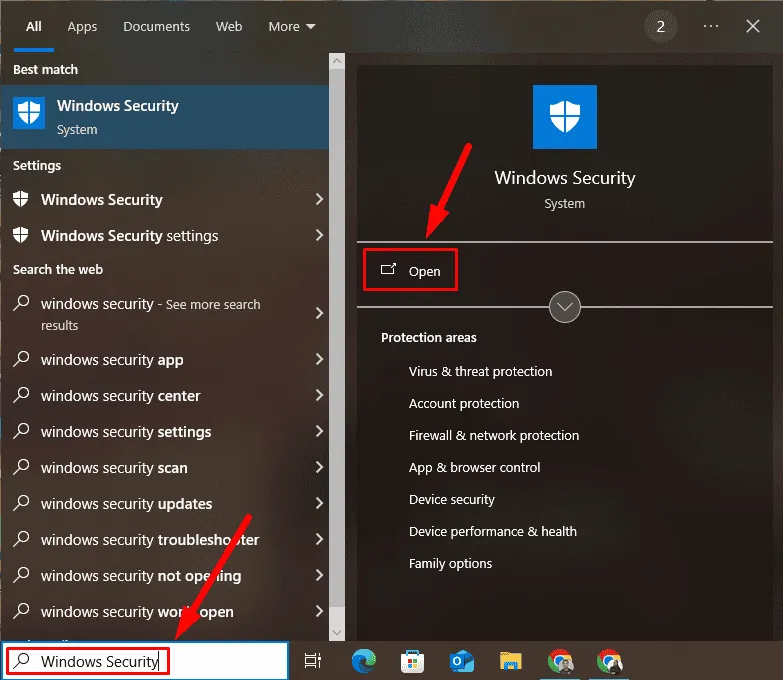
- ” 바이러스 및 위협 보호 “를 선택하세요.
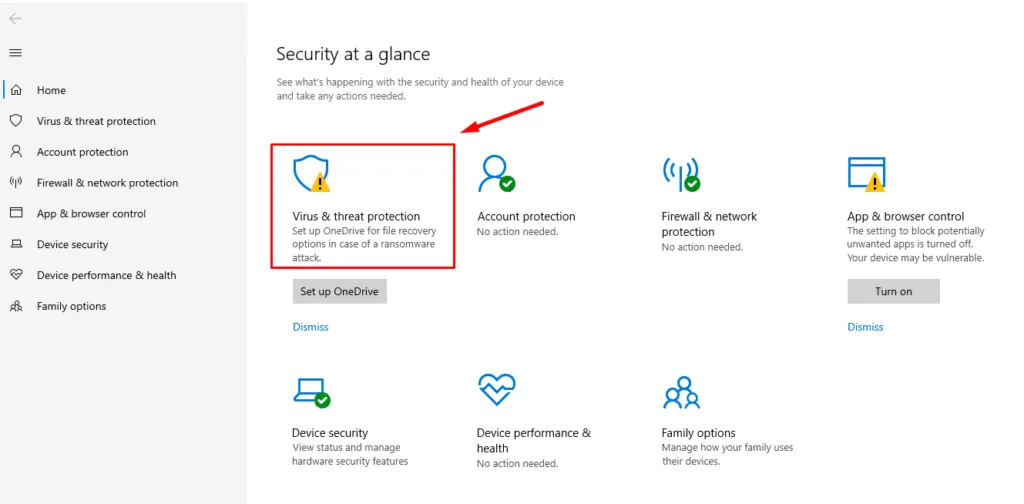
- ” 스캔 옵션 ” 을 클릭하세요 .
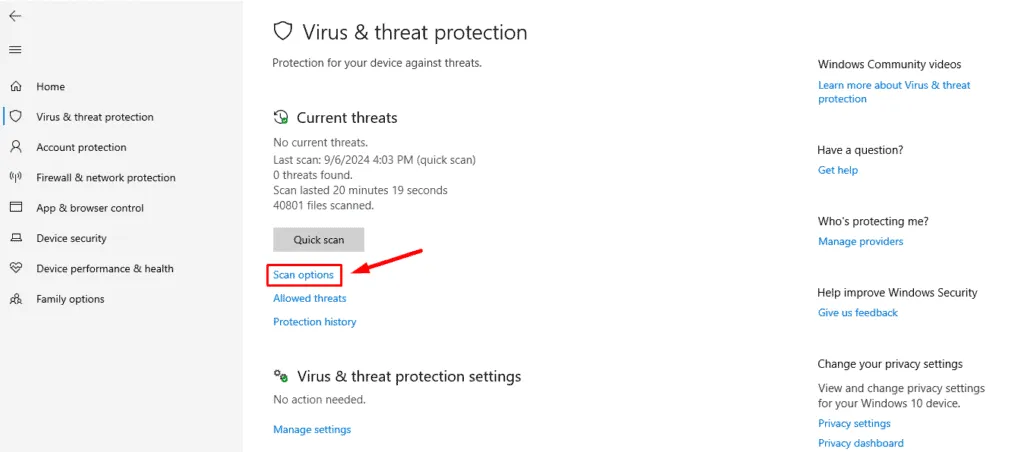
- ” Microsoft Defender 오프라인 검사 “를 선택한 다음 ” 지금 검사 “를 클릭합니다.
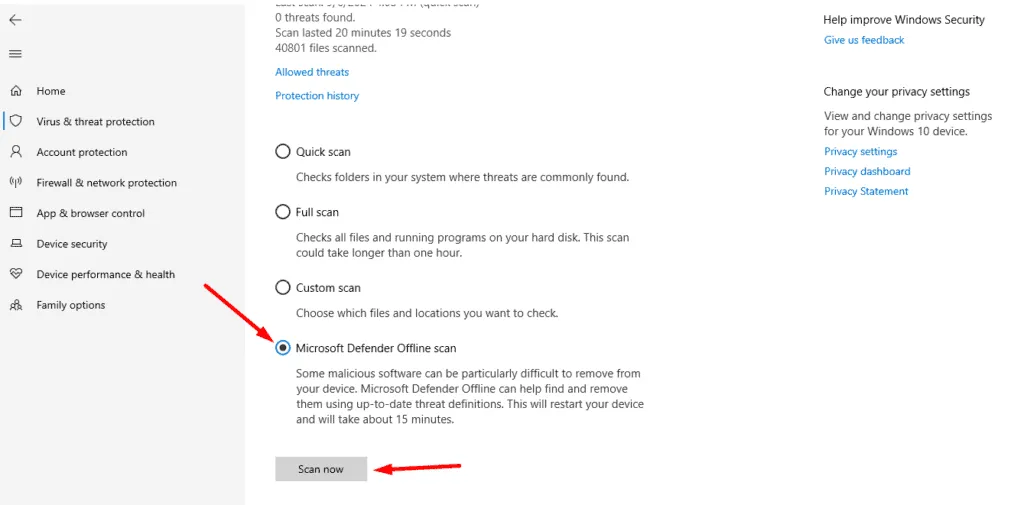
검사 후 감지된 위협을 제거하고 컴퓨터를 다시 시작합니다. 오류가 지속되는지 확인합니다.
시스템 파일 검사기(SFC) 실행
시스템 파일 검사기(SFC) 도구는 mediatoolbox.dll과 같은 중요한 DLL을 포함하여 누락되거나 손상된 시스템 파일을 검사하고 복원하는 데 유용합니다. 실행 방법은 다음과 같습니다.
- 시작 버튼을 마우스 오른쪽 버튼으로 클릭한 다음 Windows PowerShell(관리자)을 선택합니다 .
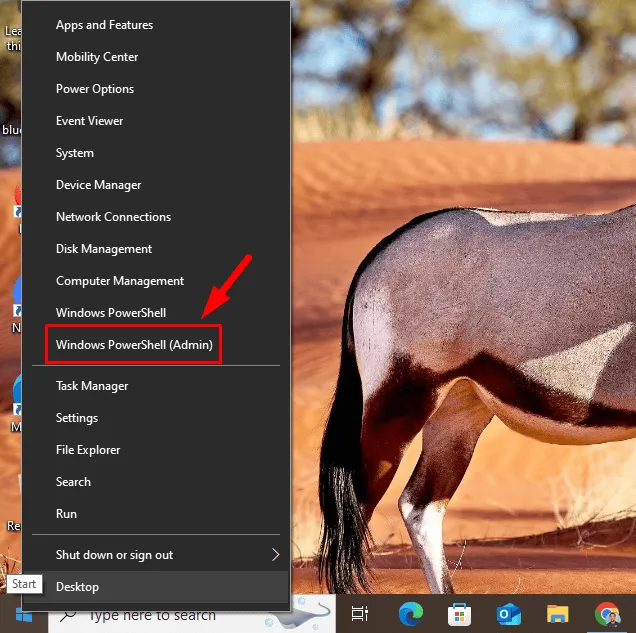
- sfc /scannow를 입력 하고 Enter 키를 누릅니다 .
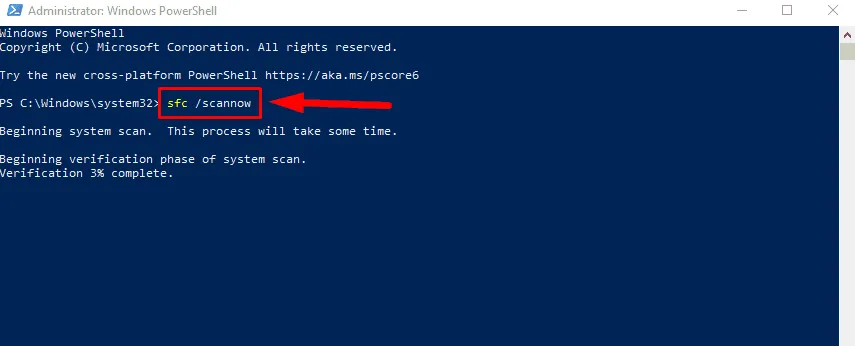
검사 과정이 완료될 때까지 기다린 후 컴퓨터를 다시 시작하세요.
오래된 드라이버 업데이트
때로는 오래되었거나 오작동하는 드라이버로 인해 DLL 파일과 관련된 오류가 발생할 수 있습니다. 드라이버를 업데이트하려면 다음 단계를 따르세요.
- Windows + X를 누르고 장치 관리자를 선택합니다 .
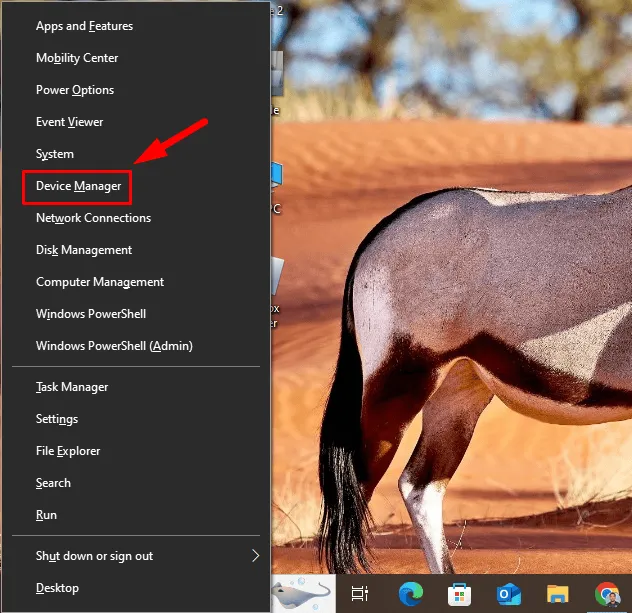
- 디스플레이 어댑터나 사운드 카드 등 문제와 관련된 관련 장치 드라이버를 식별합니다.
- 식별된 각 드라이버를 마우스 오른쪽 버튼으로 클릭하고 드라이버 업데이트를 선택합니다 .
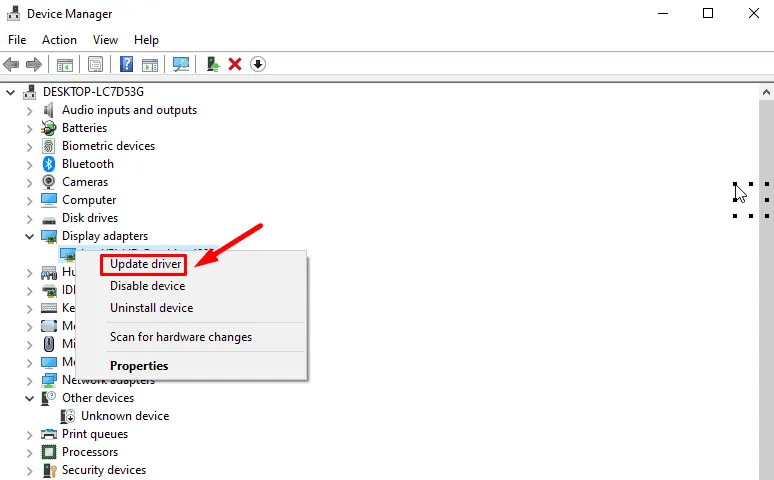
- 드라이버 자동 검색을 선택하세요 .
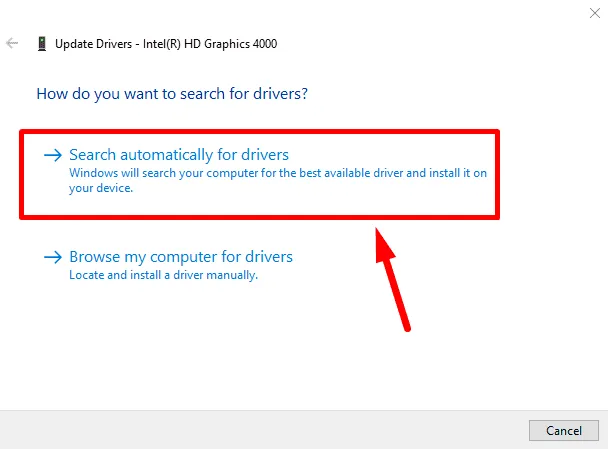
- 화면의 지시에 따라 드라이버 업데이트 과정을 완료하세요.
그런 다음 반드시 컴퓨터를 다시 시작하세요.
mediatoolbox.dll을 다운로드하고 등록하세요
mediatoolbox.dll 파일이 없거나 손상된 경우 평판이 좋은 온라인 소스에서 새 사본을 다운로드할 수 있습니다. 주의를 기울이고 신뢰할 수 있는 웹사이트에서만 다운로드하여 추가 문제를 피하십시오. 진행 방법은 다음과 같습니다.
- 신뢰할 수 있는 mediatoolbox.dll 사이트를 방문하여 파일 을 다운로드하세요 .
- 32비트 시스템의 경우 C:\Windows\System32 에, 64비트 시스템의 경우 C:\Windows\SysWOW64 에 다운로드한 파일을 복사하여 붙여넣습니다.
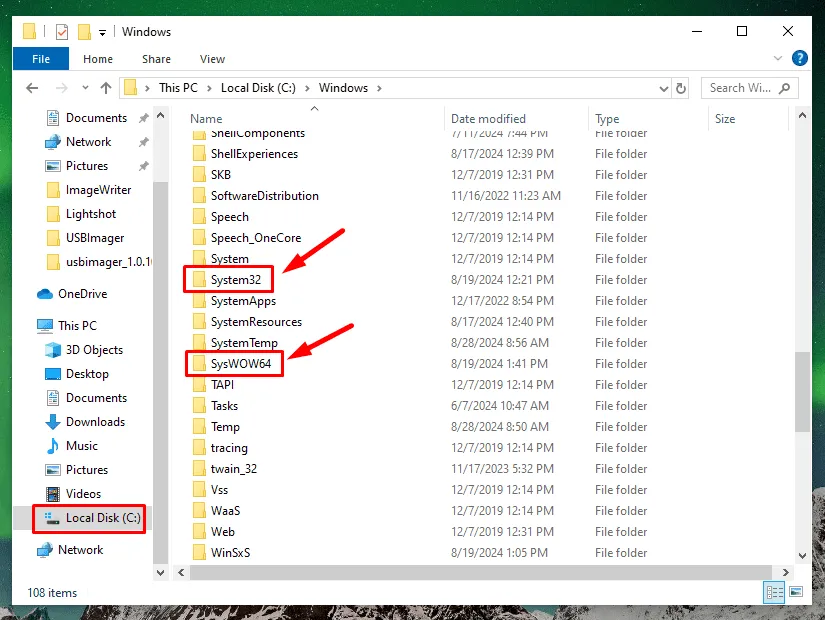
- Windows 아이콘 + R을 누르고 “cmd”를 입력한 다음 Enter 키를 누르 거나 확인 을 클릭하여 명령 프롬프트를 시작합니다.
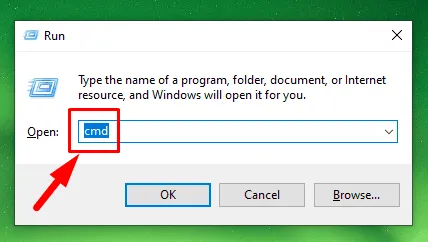
- 32비트 시스템의 경우 regsvr32 c:\windows\system32\mediatoolbox.dll을 입력하고 , 64비트 시스템의 경우 regsvr32 c:\windows\syswow64\mediatoolbox.dll을 입력한 후 Enter 키를 눌러 DLL 파일을 등록합니다.
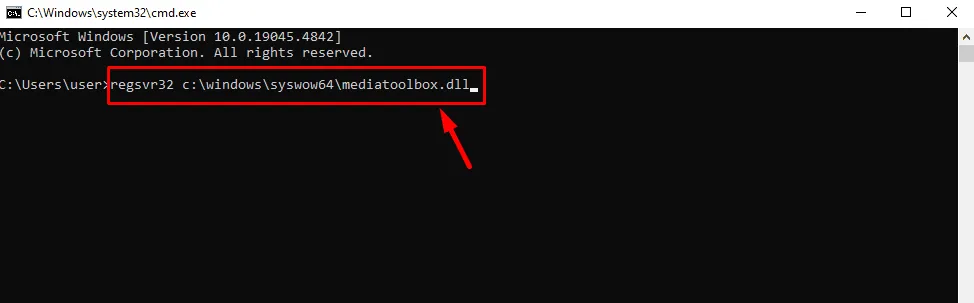
마지막으로, 변경 사항을 적용하려면 PC를 다시 시작하세요.
시스템 복원 수행
최근에 mediatoolbox.dll 오류가 발생하기 전에 시스템을 변경했거나 새 소프트웨어를 설치한 경우 시스템 복원이 해결책이 될 수 있습니다. 이를 통해 오류가 존재하지 않았던 이전 상태로 PC를 되돌릴 수 있습니다. 다음 단계를 따르세요.
- Windows + R 을 누르고 rstrui를 입력한 후 Enter를 누릅니다 .
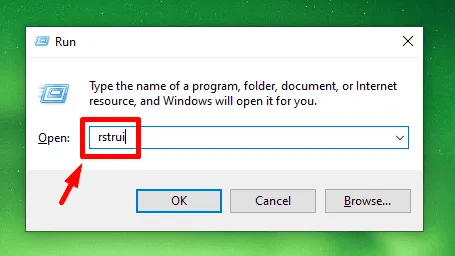
- 다음을 클릭하세요 .
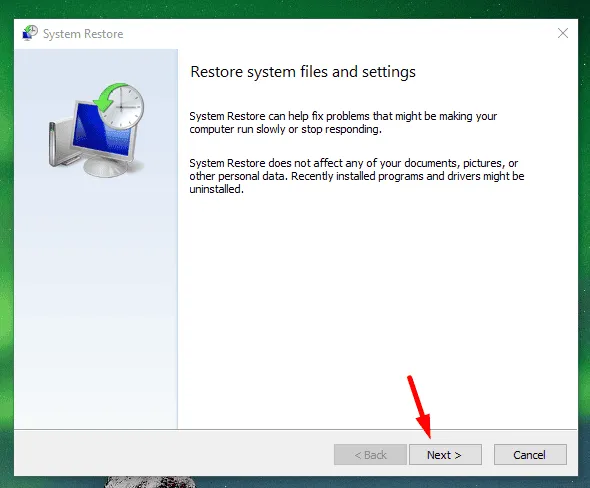
- 표시된 목록에서 복원 지점을 선택한 후 다음을 클릭합니다 .
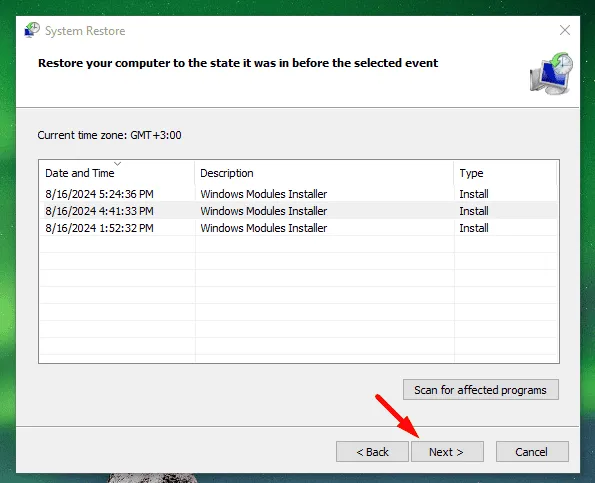
- 마침을 클릭하세요 .
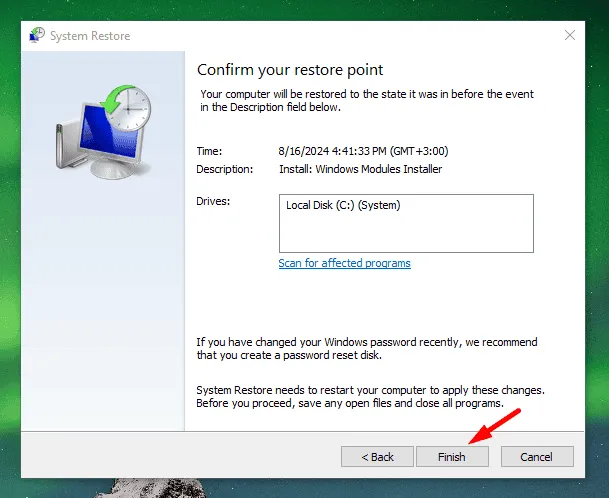
컴퓨터가 자동으로 재시작되어 복구 프로세스가 시작됩니다. 완료되면 문제가 해결되었는지 확인하세요.
다음 단계를 따르면 “mediatoolbox.dll이 누락되었습니다” 오류를 해결할 수 있습니다. 시스템에 중대한 변경을 하기 전에 중요한 파일을 백업하는 것을 잊지 마세요.
또한 Msstdfmt.dll, Netapi32.dll, Wnaspi32.dll과 같은 다른 컴퓨터 오류를 해결하는 방법을 조사하는 것도 고려하세요.


답글 남기기